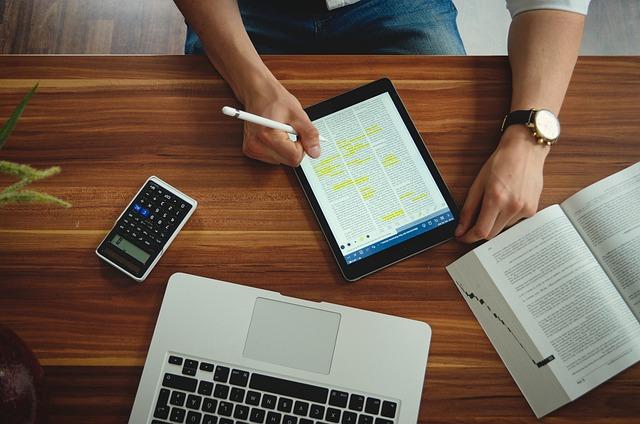在电脑使用过程中,我们可能会遇到各种问题,有时候为了排查和解决这些问题,我们需要进入安全模式。安全模式是一种特殊的系统启动方式,它仅加载最基本的系统文件和驱动程序,以便用户诊断和修复系统问题。但是,当问题解决后,如何将电脑从安全模式恢复到正常模式呢本文将为您提供详细的步骤和注意事项。
一、理解安全模式
首先,我们需要了解安全模式的工作原理。在安全模式下,电脑会以最少的系统资源启动,仅加载最基本的驱动程序和服务,以便在不受其他程序干扰的情况下进行问题诊断。当您进入安全模式时,电脑的桌面背景、网络连接、声音和其他一些功能可能会受到影响。
二、退出安全模式
1.通过正常关机重启
最简单的方法是正常关机,然后重新启动电脑。以下是具体步骤
(1)点击开始按钮,选择关机选项。
(2)等待电脑完全关闭后,再次按下电源按钮启动电脑。
(3)电脑启动后,系统会自动进入正常模式。
2.通过任务管理器重启
如果正常关机无法解决问题,您可以尝试以下方法
(1)按下Ctrl+Shift+Esc键,打开任务管理器。
(2)在任务管理器中,找到文件菜单,选择新任务(运行)选项。
(3)在打开的对话框中,输入msconfig命令,然后按下确定按钮。
(4)系统配置程序将打开,点击正常启动选项。
(5)重启电脑,系统会自动进入正常模式。
3.通过系统还原
如果以上方法都无法解决问题,您可以尝试使用系统还原功能。以下是具体步骤
(1)按下Win+R键,打开运行对话框。
(2)输入rstrui命令,然后按下确定按钮。
(3)系统还原程序将打开,点击下一步按钮。
(4)选择一个还原点,然后点击下一步按钮。
(5)确认还原操作,等待系统还原完成。
(6)重启电脑,系统会自动进入正常模式。
三、注意事项
1.在退出安全模式前,请确保已保存所有正在处理的文件,以免数据丢失。
2.如果您在安全模式下安装了某些程序或驱动,退出安全模式后可能需要重新安装。
3.如果电脑在安全模式下出现蓝屏、死机等问题,请及时寻求专业技术支持。
4.为了避免频繁进入安全模式,请在使用过程中注意电脑的维护和保养,预防系统问题。
总之,退出电脑安全模式并恢复到正常模式并不复杂,只需按照上述方法操作即可。但是,在操作过程中要注意相关事项,以免造成不必要的损失。希望本文能为您提供帮助,祝您电脑使用愉快!